我们建站做网站就要涉及到数据上传,就会用到ftp,虽然有很多ftp服务软件,但很多人都忽略了IIS自带的FTP服务,iisftp其实功能简单实用,是iis自带的,安全性可靠,但是有很多站长不会设置,或者说只能成功创建一个,亦或者权限混乱。本文就是介绍如何在iis上面创建多个用户,并且账号之间相互隔离。
第一步:创建好ftp站点
右键网站 选择创建ftp站点。
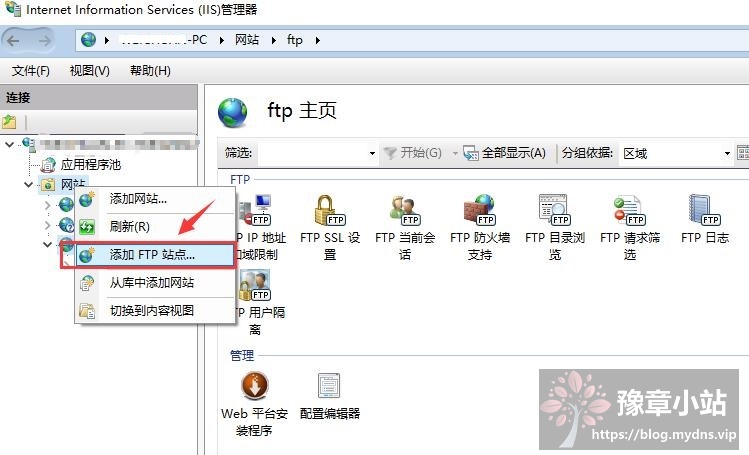
站点目录指向 D:\ftp ,IP地址这栏选择“未分配”,勾选自动启动ftp站点,SSL设置为 无SSL 然后下一步。
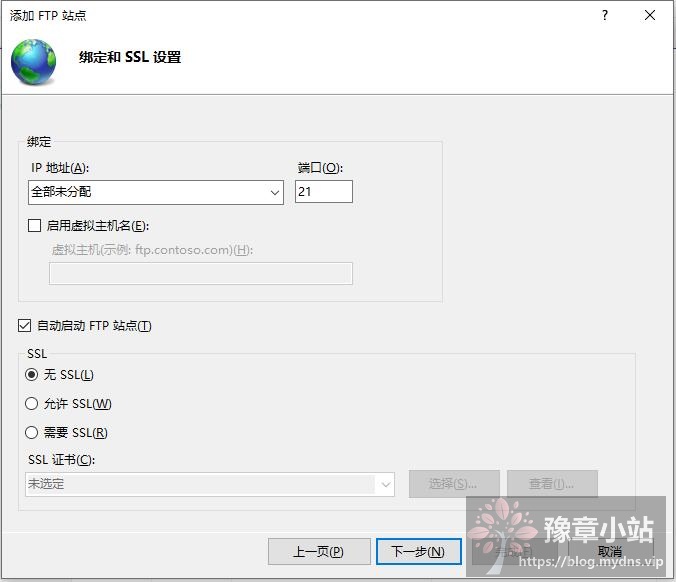 身份验证 勾选“基本”,授权不用选择。
身份验证 勾选“基本”,授权不用选择。

二、ftp配置修改
1、在ftp主目录创建一个localuser,即D:\ftp\localuser。(注意:必须要创建,并且目录名称不能错)
2、设置隔离。点击【FTP用户隔离】,勾选“用户名目录(禁用全局虚拟目录)”,然后点击应用。目的:保证不同站点之间权限独立
 三、创建ftp账号
三、创建ftp账号
1、创建用户。在命令行里面输入net user mydnsvip 123456 /add 增加账号。mydnsvip是账号,123456为密码,自己指定。
2、创建ftp虚拟路径。鼠标右键localuser这个目录,选择“添加虚拟目录”。

别名必须填写用户名,路径可以指定任意真实目录。
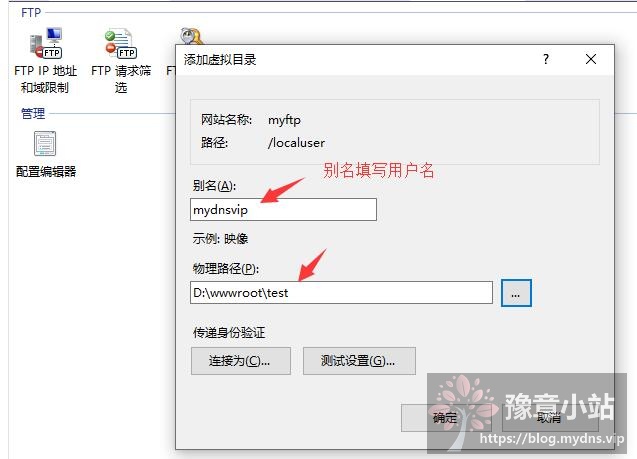
确认创建好虚拟目录,点击【FTP授权规则】,然后点击“添加允许规则”,勾选“指定用户” 填写好ftp用户名,勾选“读取”“写入”权限,确认完工。
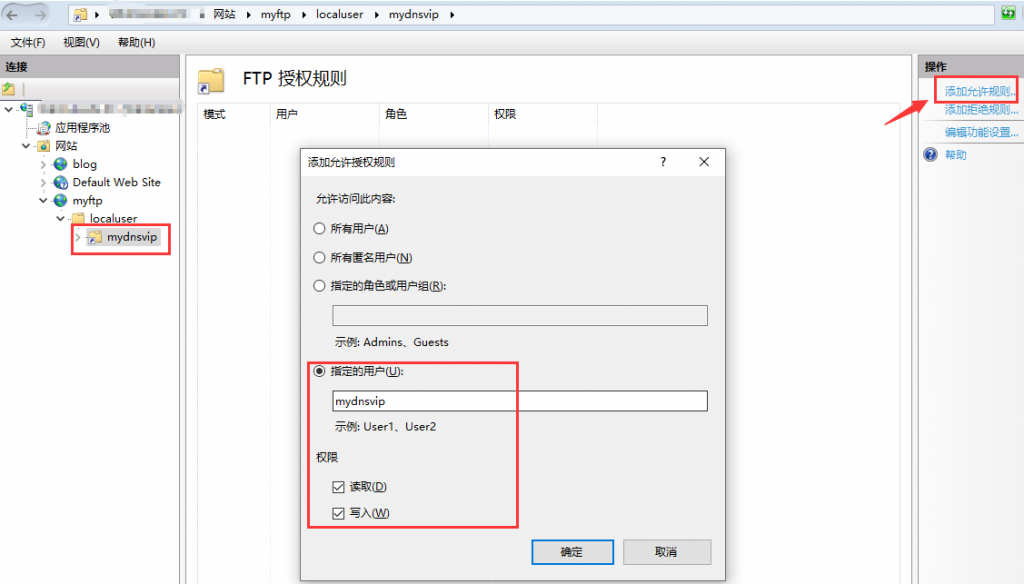
连接测试可以正常连接。

总结:这样创建的ftp账号可以很好的做到权限隔离,如果要再次创建其他账号,重复第三步即可.
» 本文链接地址:https://blog.mydns.vip/2402.html
 豫章小站
豫章小站





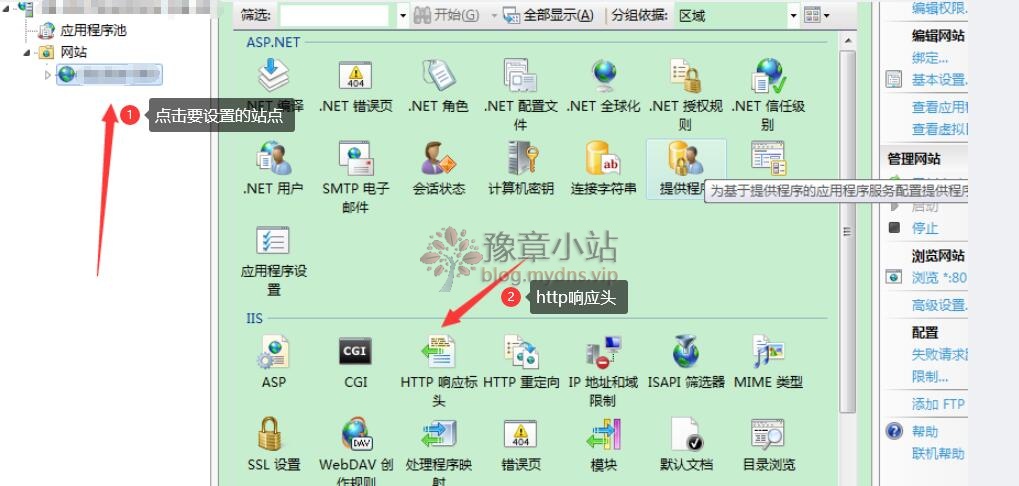











最新评论
我的站目前每天120个IP,其中刷的是100个。 不知道为什么升级到4H8G5M的标准服务器还是偶尔会崩,CPU占满,但是内存一般这种时候只占50%左右,这是为什么呢?max_children我也设
麻烦发下检测工具